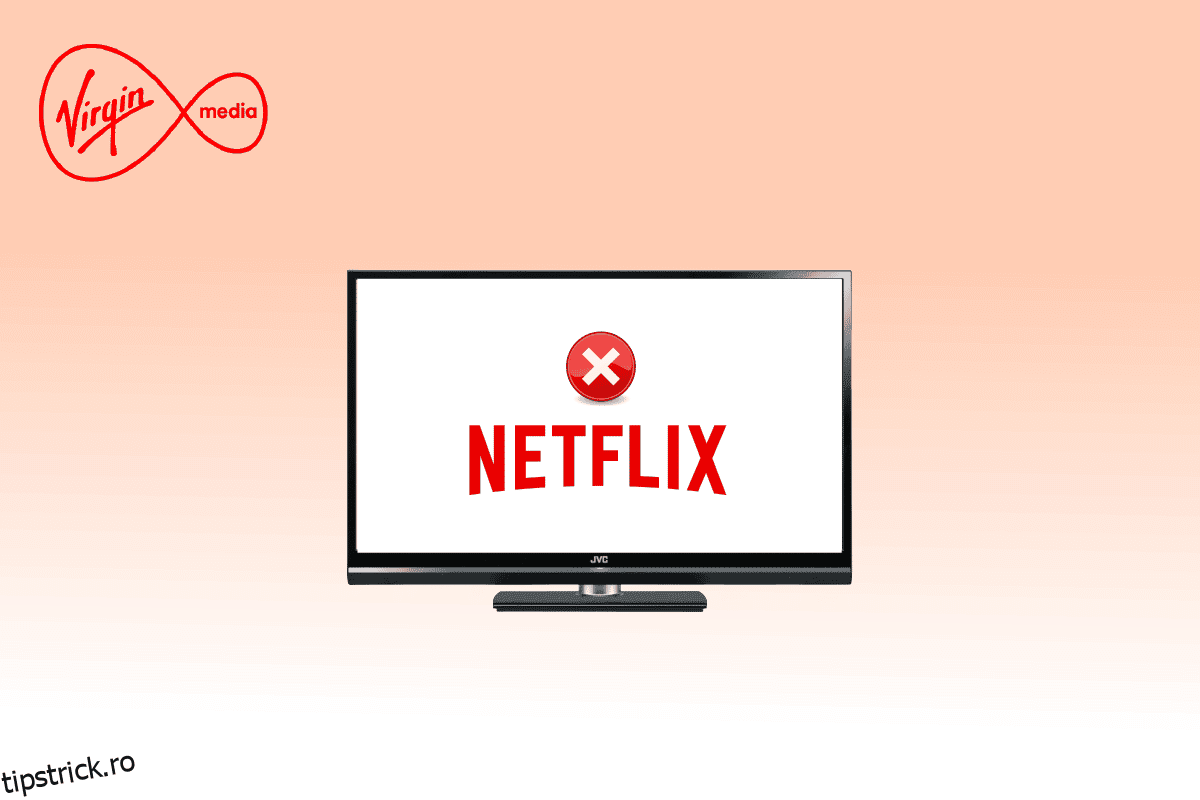Netflix este o aplicație populară de streaming video unde puteți viziona emisiuni TV, filme, documentare și seriale web. Acest serviciu de streaming pe bază de abonament poate fi descărcat pe Android, iOS și Windows. Virgin Media este unul dintre cei mai renumiți furnizori de servicii din Marea Britanie. Recent, mulți utilizatori Virgin Media s-au plâns că Netflix nu funcționează pe Virgin Media. Dacă Netflix nu funcționează pe Virgin, trebuie să verificați dacă conexiunea la rețea funcționează bine sau nu. Problema Netflix care nu se conectează la Virgin Media poate fi rezolvată prin depanarea câteva erori ale browserului. În plus, există atât de multe remedieri asociate discutate în acest ghid pentru a rezolva problema Netflix care nu se conectează la Virgin Media pe dispozitivul dvs.
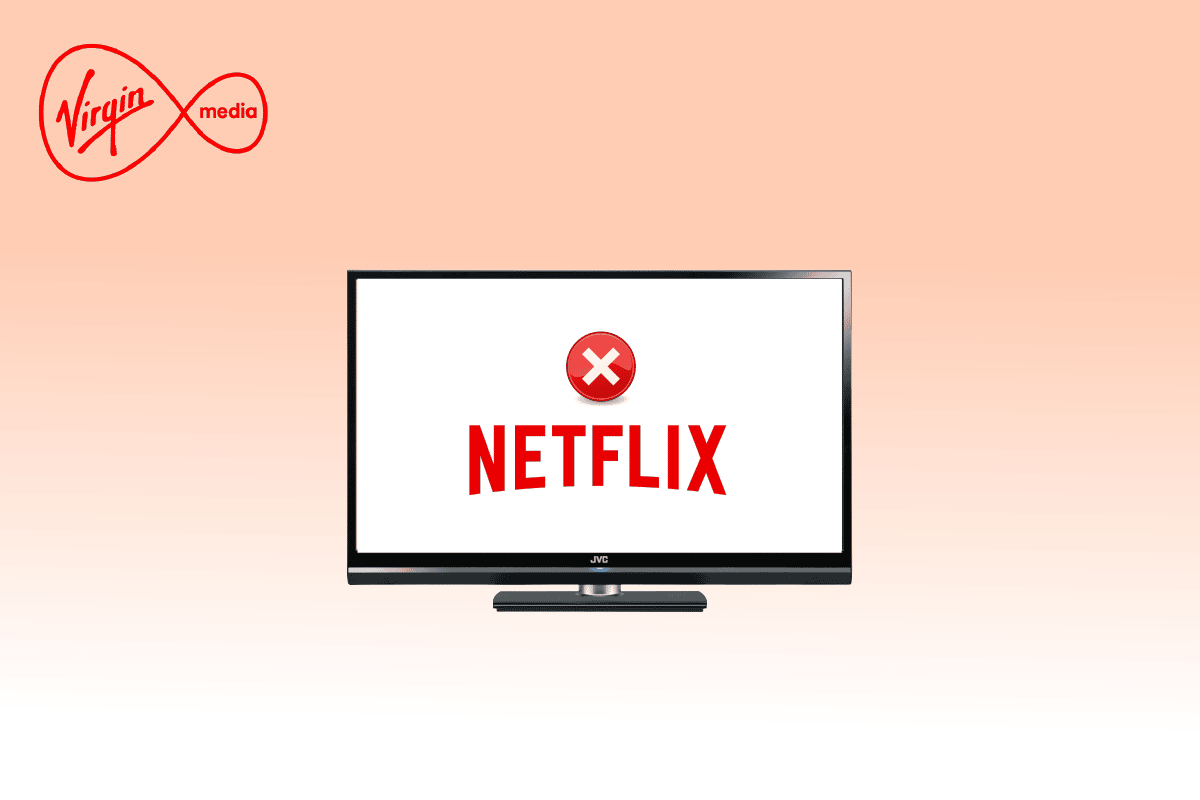
Cuprins
Cum să remediați Netflix care nu funcționează pe Virgin Media
Iată câteva motive pentru care Netflix nu funcționează pe Virgin. Analizați-le în profunzime, astfel încât să puteți rezolva problema atât de ușor.
- Probleme de conectivitate la rețea
- Semnal slab de rețea
- interferențe la internet
- Setări de rețea incorecte
- Cablu de rețea prost
- Extensii de browser incompatibile
- Serviciile ISP sunt limitate
- Interferență VPN/server proxy
În această secțiune, am compilat o listă de metode de depanare care vă vor ajuta să remediați că Netflix nu funcționează pe Virgin. Urmați-le în aceeași ordine pentru a obține cele mai bune rezultate în Windows 10 PC.
Metoda 1: Pași de bază de depanare
Unele dintre metodele de bază pentru a rezolva problema menționată sunt prezentate mai jos;
1A. Reporniți computerul
În primul rând, puteți depana Netflix nu se conectează la Virgin Media repornind computerul. Acest lucru va rezolva toate erorile temporare asociate cu browserul și aplicația.
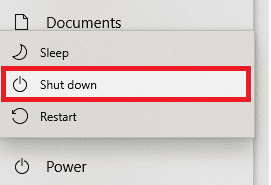
1B. Reîmprospătare pagină
După cum sugerează Netflix, reîncărcarea paginilor Netflix va rezolva conflictele de browser și Netflix nu se va conecta la Virgin Media ISSUE. De asemenea, verificați dacă există probleme cu serverul și dacă utilizați cea mai recentă versiune de Netflix.
1C. Conectați-vă la o rețea diferită
Dacă v-ați conectat la o rețea publică, este posibil ca administratorul să fi dezactivat câteva site-uri și aplicații. În acest caz, conectați-vă la o altă rețea dacă este posibil și verificați dacă ați remediat problema.
1D. Creșteți puterea semnalului
Puteți crește puterea semnalului Wi-Fi deplasându-vă spre router și îndepărtând obstacolele (telefoane fără fir, cuptoare cu microunde etc) care interferează cu rețeaua.
1E. Comutați la un alt browser
Dacă există probleme legate de browser pe computerul dvs. cu Windows 10, puteți rezolva aceleași probleme prin simpla trecere la alte browsere. Procedând astfel, puteți identifica dacă problema este asociată cu aplicația sau cu browserul.
1F. Comutați la Conexiune prin cablu
Dacă utilizați un semnal Wi-Fi, conectați computerul Windows și routerul folosind un cablu Ethernet. Apoi, redați Netflix și verificați dacă problema persistă.
1G. Actualizați Windows
De asemenea, dacă există erori în computerul dvs., acestea pot fi remediate numai după o actualizare Windows. Microsoft lansează actualizări regulate pentru a remedia toate aceste erori, reparând astfel Netflix care nu funcționează cu problema Virgin Media.
Prin urmare, asigurați-vă că ați actualizat sistemul de operare Windows și dacă există actualizări în așteptare, utilizați ghidul nostru Cum să descărcați și să instalați ultima actualizare Windows 10
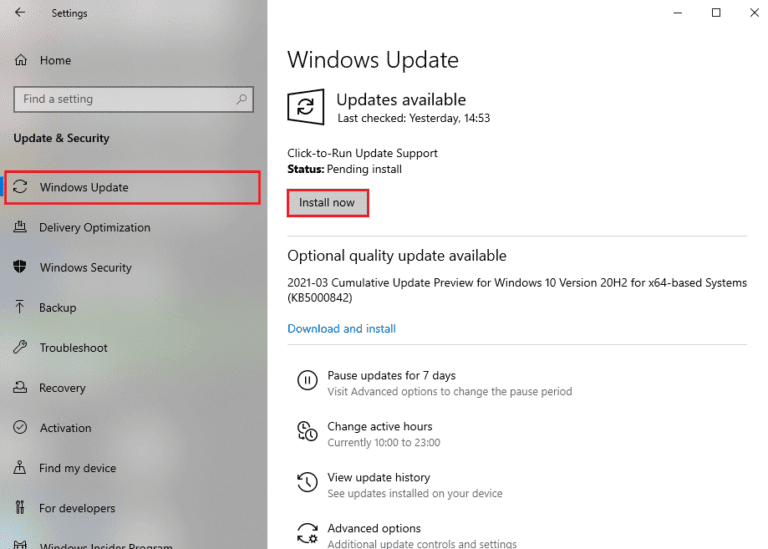
După actualizarea sistemului de operare Windows, verificați dacă puteți accesa Netflix fără probleme.
1H. Actualizați driverul WLAN
Driverele de dispozitiv stabilesc o conexiune între hardware și sistemul de operare al computerului dvs. De asemenea, driverele defecte sau corupte conduc la problema discutată. Mulți utilizatori au raportat că actualizarea driverelor WLAN i-a ajutat să rezolve problema. Vi se recomandă să actualizați driverele WLAN pentru a îmbunătăți fiabilitatea adaptoarelor de rețea, a remedia problemele de compatibilitate și a rezolva problema discutată. Urmați ghidul nostru despre Cum să actualizați driverele adaptorului de rețea pe Windows 10 pentru a face acest lucru.
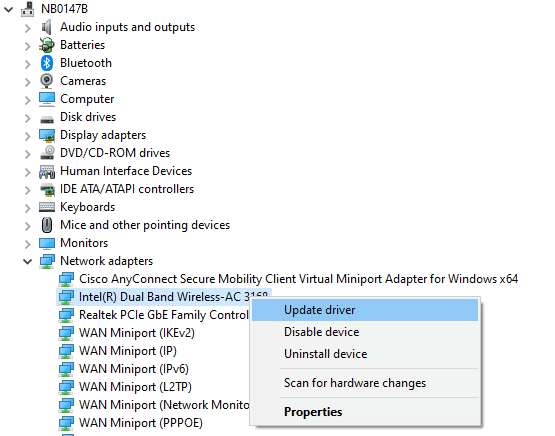
1I. Reinstalați driverul WLAN
Driverele incompatibile trebuie reinstalate pentru a rezolva problema Microsoft discutată. Vi se recomandă să reinstalați driverele de dispozitiv numai dacă nu puteți obține nicio remediere prin actualizarea acestora. Pașii de reinstalare a driverelor sunt foarte simpli și puteți face acest lucru folosind o aplicație terță parte sau manual. Urmați ghidul nostru Cum să dezinstalați și să reinstalați driverele pe Windows 10 pentru a reinstala driverele în computerul dvs. cu Windows 10.
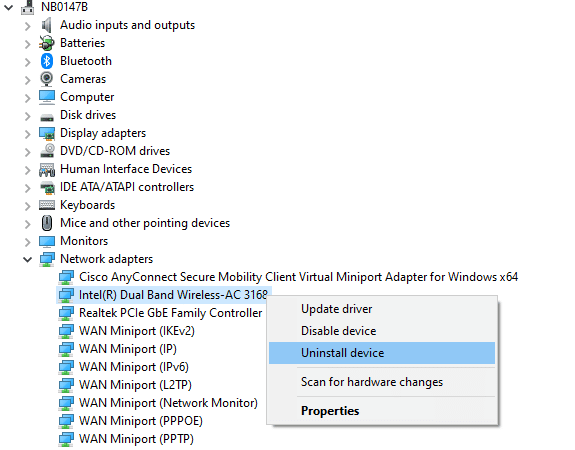
După reinstalarea driverelor de rețea, verificați dacă ați rezolvat problema discutată.
1J. Derulați înapoi driverele WLAN
Când derulați înapoi driverele, toate versiunile curente ale dispozitivului hardware vor fi dezinstalate și driverele instalate anterior vor fi instalate pe computer. Această caracteristică va fi foarte utilă atunci când orice actualizare nouă a driverului nu funcționează bine cu computerul dvs. Urmați pașii conform instrucțiunilor din ghidul nostru Cum să anulați driverele pe Windows 10 pentru a remedia problema.
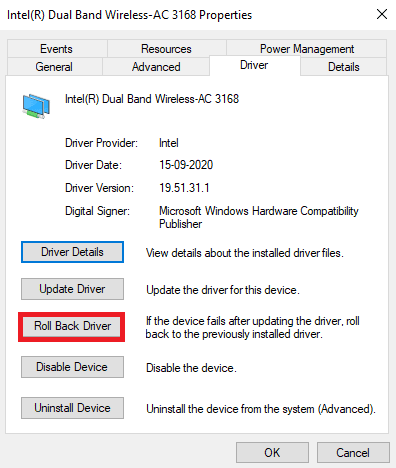
După ce computerul cu Windows 10 a instalat versiunea anterioară a driverelor, verificați dacă ați remediat Netflix care nu funcționează cu problema Virgin Media sau nu.
1K. Dezactivați temporar antivirusul (dacă este cazul)
Programul dumneavoastră antivirus poate împiedica din greșeală instalarea oricăror noi actualizări recente pe computer. Multe probleme de compatibilitate sunt identificate de mai mulți utilizatori Windows, care sunt greu de tolerat și de corectat. Software-ul antivirus precum Norton și Avast poate împiedica cele mai recente actualizări Netflix care rezolvă problema și vi se recomandă să dezactivați temporar orice software antivirus încorporat sau terță parte pentru a rezolva problema. Citiți ghidul nostru despre Cum să dezactivați temporar Antivirusul pe Windows 10 și urmați instrucțiunile pentru a vă dezactiva temporar programul Antivirus de pe computer.
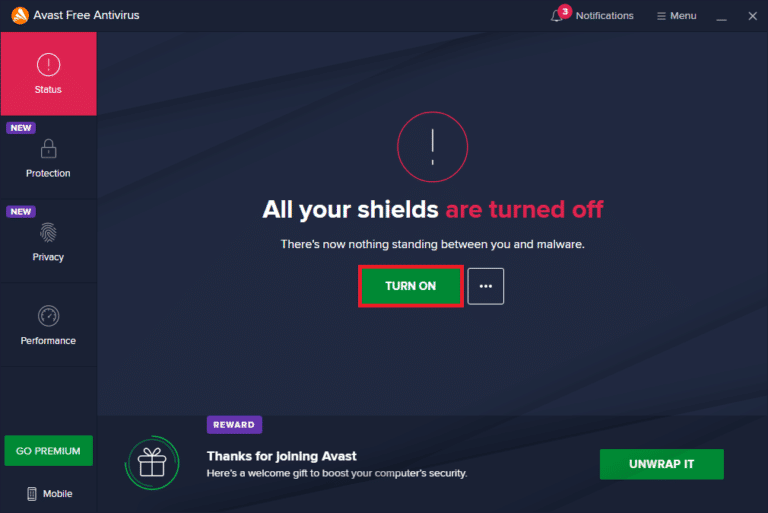
După ce ați remediat problema pe computerul dvs. cu Windows 10, asigurați-vă că reactivați programul antivirus, deoarece un sistem fără o suită de securitate este întotdeauna o amenințare.
1L. Dezactivați paravanul de protecție Windows (nu este recomandat)
Uneori, Windows Defender Firewall din computerul dvs. poate împiedica accesul la Netflix, din anumite motive de securitate. Dacă, în caz, aplicațiile au fost blocate de Windows Defender Firewall, trebuie să îl activați sau să dezactivați temporar securitățile Firewall de pe computer. Dacă nu știți cum să dezactivați paravanul de protecție Windows Defender, ghidul nostru despre Cum să dezactivați paravanul de protecție Windows 10 vă va ajuta să faceți acest lucru. De asemenea, puteți permite aplicația urmând ghidul nostru Permiteți sau blocați aplicații prin paravanul de protecție Windows
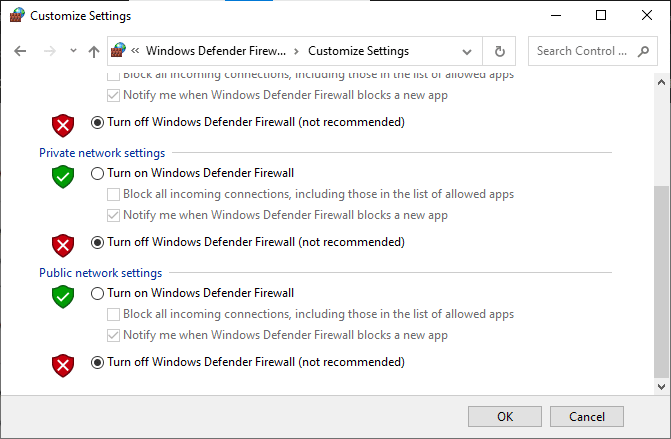
Metoda 2: goliți memoria cache DNS
Pentru a remedia Netflix nu funcționează pe Virgin pe site-ul dvs. web, puteți șterge memoria cache a DNS sau a sistemului de nume de domeniu din rețeaua Wi-Fi. Cu referire la răspunsul la întrebarea cum să remediați Netflix nu se conectează la Virgin Media, este necesar să aveți o conexiune la internet neîntreruptă. Puteți implementa pașii furnizați în linkul dat aici pentru a șterge memoria cache DNS a conexiunii de rețea de pe computer.
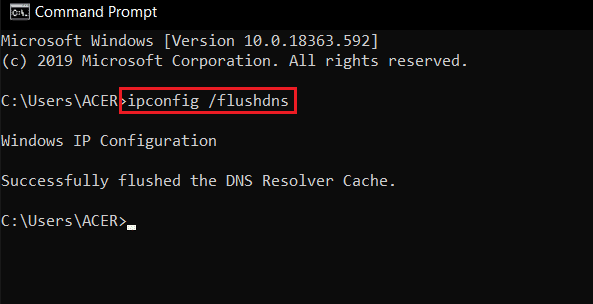
Metoda 3: Depanați conexiunea la rețea
Următoarea metodă de a remedia Netflix care nu funcționează în problema Virgin Media este să remediați problemele de conectivitate la rețea de pe computer. Defecțiunea conexiunii la internet poate fi remediată prin resetarea routerului Wi-Fi. Citiți ghidul nostru pentru a depana problemele de conectivitate la rețea pe Windows 10.

Metoda 4: Verificați starea serverului Netflix
Trebuie să verificați Starea serverului Netflix pentru a vă asigura că nu există motive tehnice din partea serverului însuși. Au existat momente în care serverele aplicației sunt oprite, ceea ce duce la diverse erori neașteptate pe ecranele utilizatorilor Netflix. Deci, verificați serverele și dacă funcționează bine, treceți la următoarea metodă prezentată mai jos.
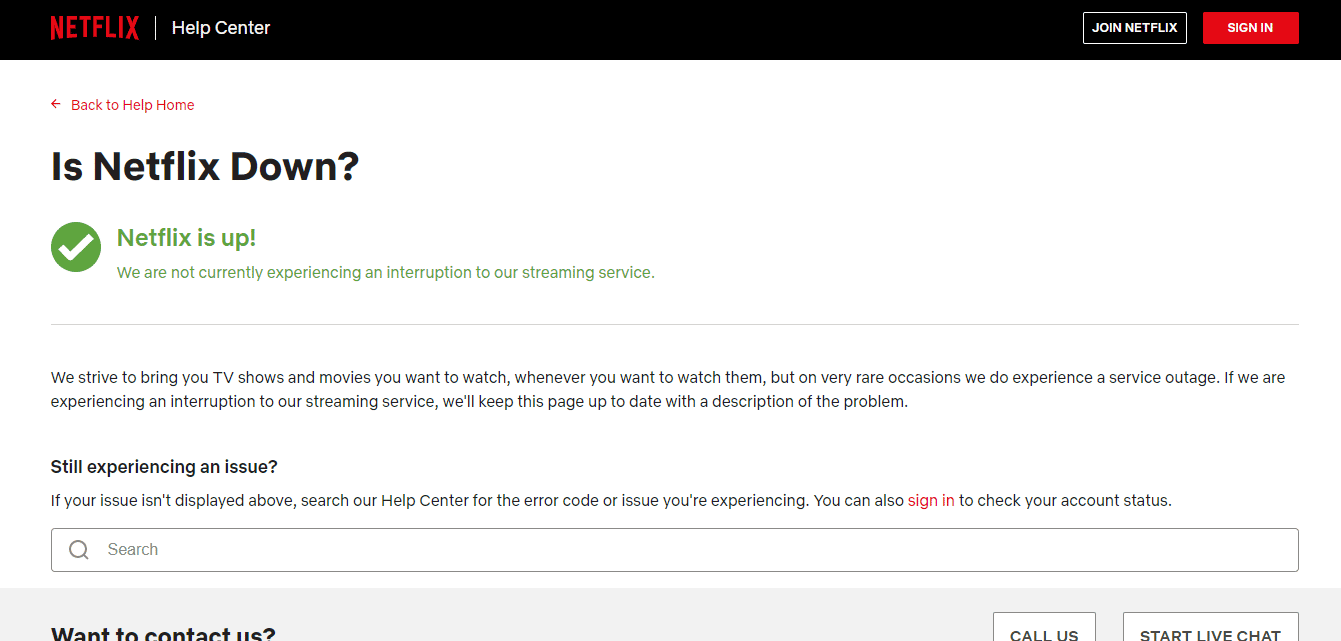
Metoda 5: Comutați la serverele VPN sau Schimbați locația
Dacă observați că Netflix nu funcționează cu problema Virgin după ce treceți la o locație nouă, trebuie să verificați dacă locația dvs. este restricționată geografic sau nu. Rețineți că Netflix poate fi limitat la anumite zone și locații. Pentru a remedia aceste probleme de locație, puteți încerca să utilizați un VPN (Virtual Private Network).
Utilizarea unei rețele VPN vă va ascunde detaliile geografice și vă va permite să trimiteți și să primiți pachete de date în rețelele publice. Astfel, vă puteți folosi rețeaua anonim în timp ce vă ascundeți identitatea rețelei. Dacă sunteți confuz cu privire la cum să selectați o rețea VPN adecvată, aruncați o privire la ghidul nostru, Ce este un VPN și cum funcționează?
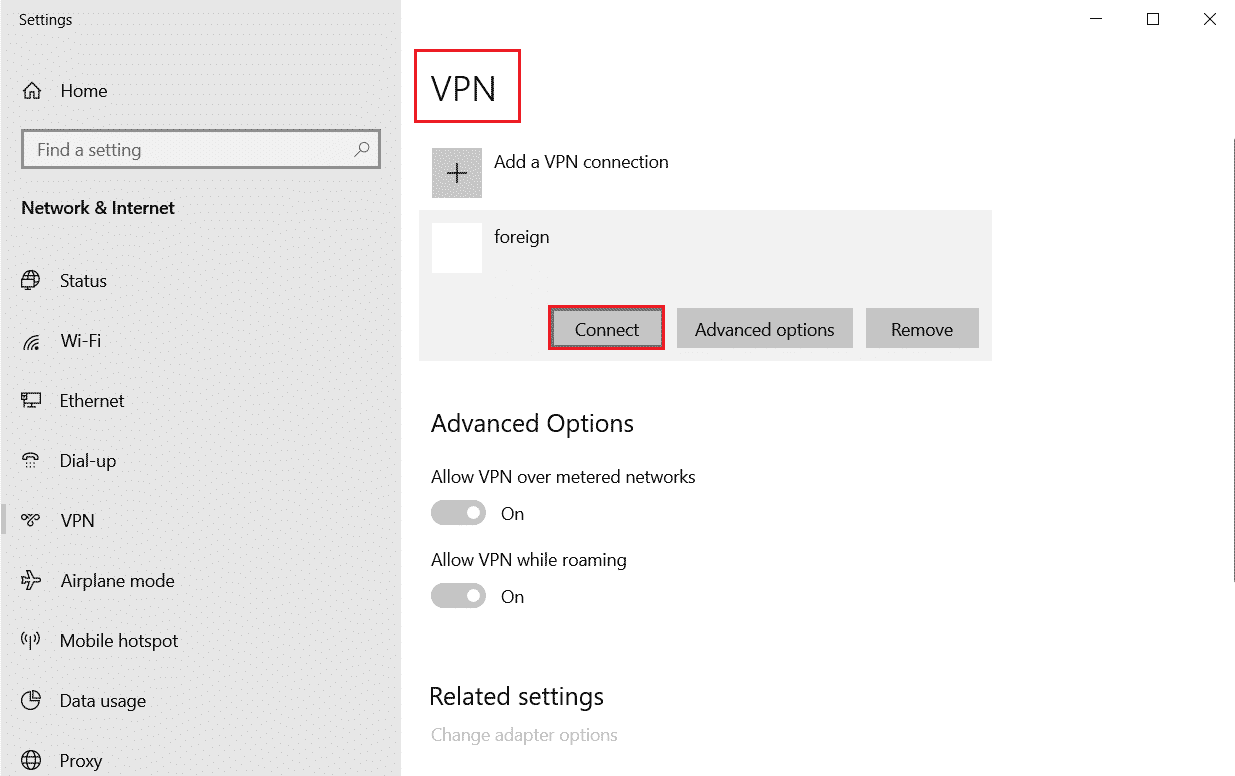
Metoda 6: Forțați oprirea și relansarea Netflix
Netflix nu funcționează pe Virgin poate fi extrem de enervant atunci când vrei să urmărești cu nerăbdare emisiunea ta preferată. Într-o astfel de situație, puteți încerca să forțați oprirea aplicației și apoi să o relansezi pentru a rezolva eroarea. Pentru utilizatorii de browser, puteți încerca pur și simplu să închideți fila în care vizualizați Netflix și apoi să o rulați din nou într-o filă nouă din browser.
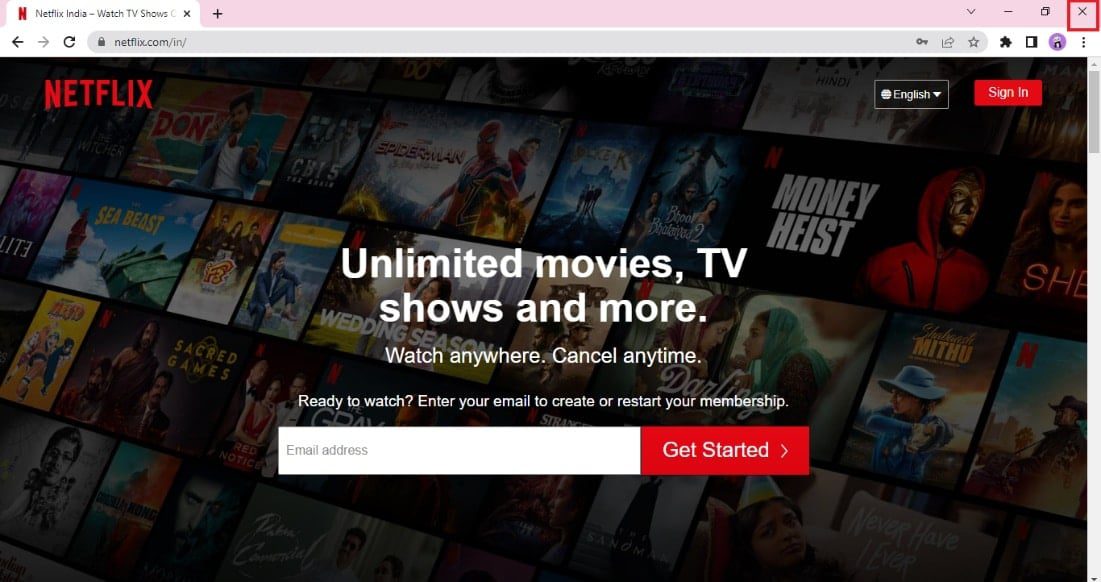
Metoda 7: reconectați-vă la Netflix din nou
Deconectarea de la contul Netflix va șterge orice problemă în contul și acreditările dvs. Așteptați ceva timp, conectați-vă din nou la contul dvs. conform instrucțiunilor.
1. În colțul din dreapta sus al ecranului Netflix, faceți clic pe Deconectare, așa cum se arată.
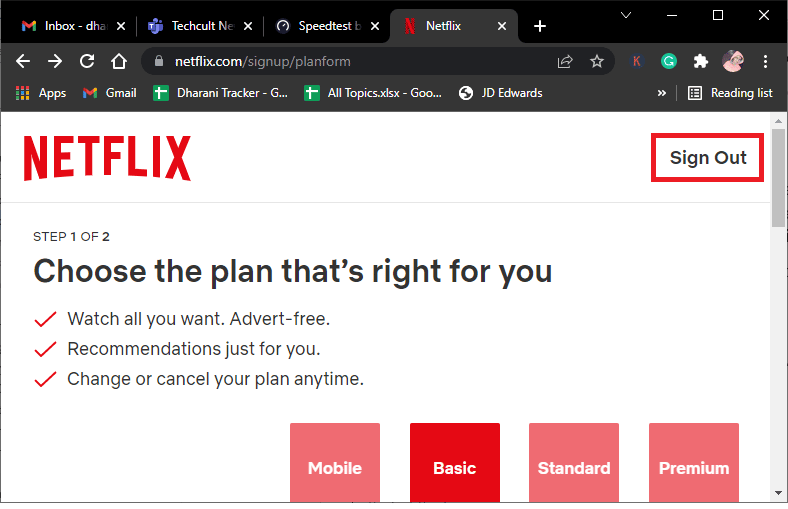
2. După ce v-ați deconectat de la contul Netflix, așteptați 30 de secunde sau reporniți computerul. Apoi, faceți clic pe Conectare, așa cum se arată.
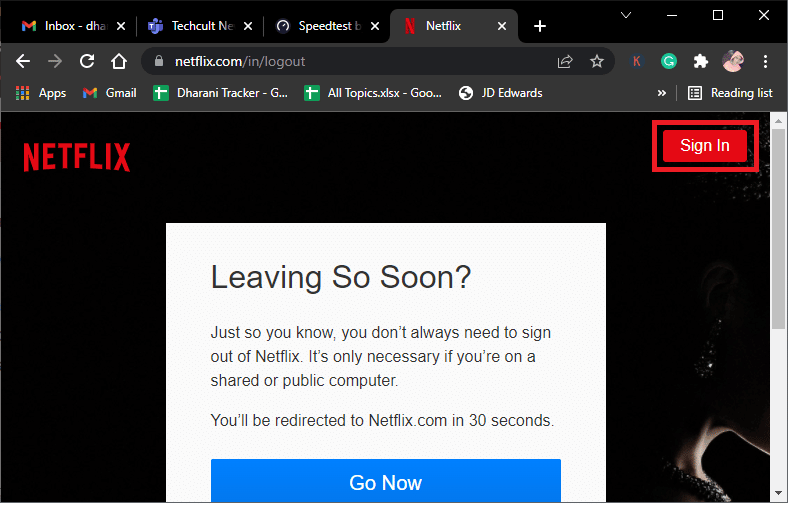
3. Introduceți acreditările și verificați dacă Netflix nu funcționează din nou la problema Virgin Media.
Metoda 8: Utilizați navigarea privată
Modul Incognito din browserul Chrome este destinat în primul rând navigării sigure și private. Este creat pentru persoanele care nu doresc ca istoricul căutărilor sau paginile recente să fie salvate pe dispozitivul lor. Datorită politicii sale de confidențialitate, acest mod nu permite utilizatorilor să-și înregistreze ecranele sau să facă capturi de ecran. Utilizarea Netflix în modul incognito a ajutat mulți utilizatori să remedieze problema Netflix care nu se conectează la Virgin Media. Consultați ghidul nostru pentru a activa modul Incognito în Chrome.
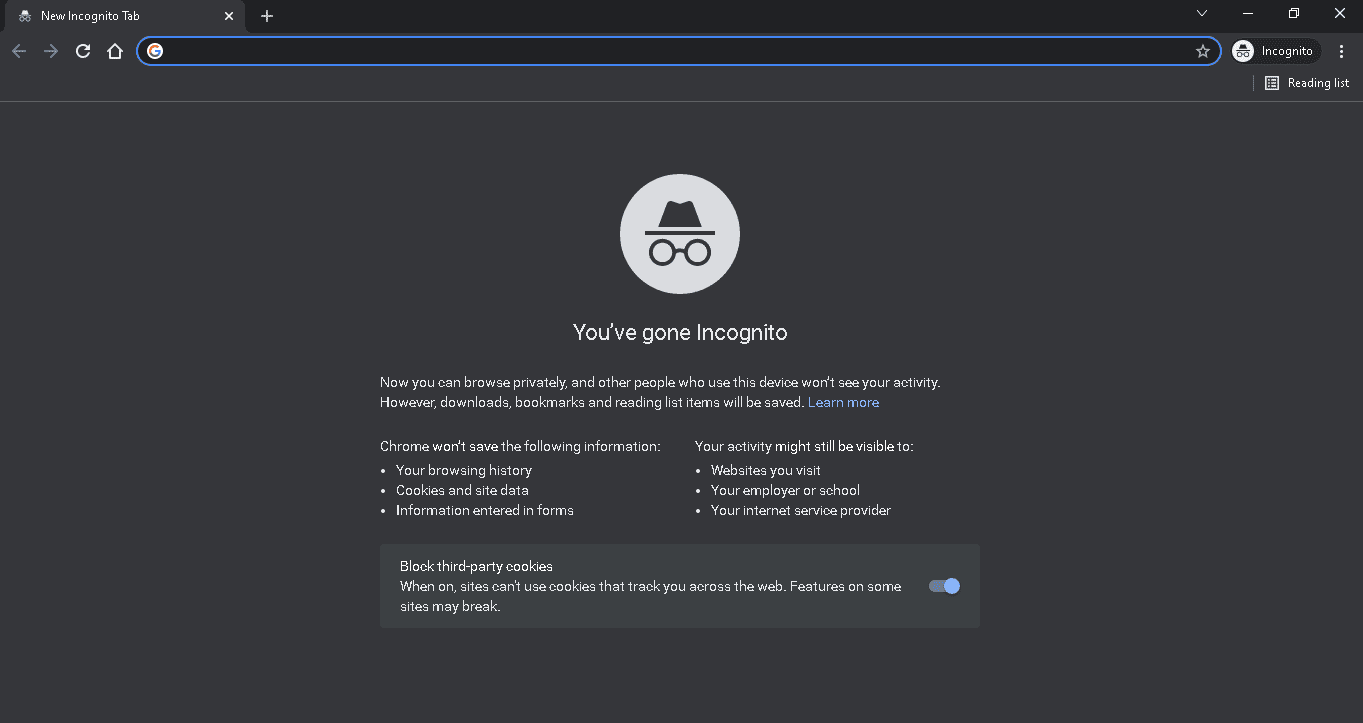
Acum, verificați dacă vă confruntați din nou cu problema.
Metoda 9: Ștergeți memoria cache a browserului web
Datele stocate în cache din browserul dvs. web pot împiedica utilizarea Netflix în aplicație. Puteți urma instrucțiunile de pe linkul dat pentru a șterge memoria cache din browserul web pentru a remedia problema.
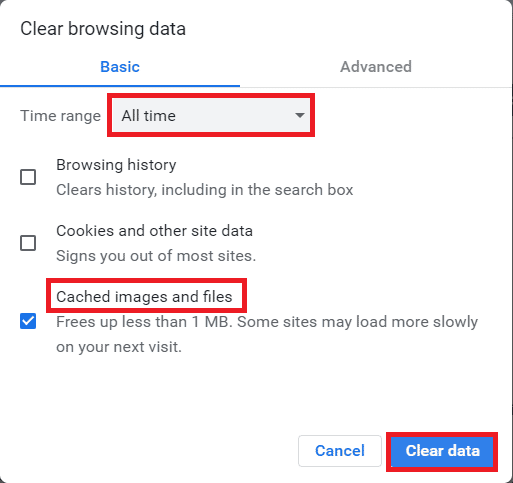
Metoda 10: Dezactivați extensiile browserului
Dacă aveți numeroase extensii web, cum ar fi Ad-blockers în browser, este posibil să vă confruntați cu Netflix care nu funcționează în problema Virgin Media. Puteți încerca să le dezactivați în browser pentru a remedia eroarea.
1. Apăsați tasta Windows, căutați aplicația Google Chrome și apăsați tasta Enter.
2. Faceți clic pe cele trei puncte verticale din colțul din dreapta sus. Faceți clic pe opțiunea Mai multe instrumente și faceți clic pe opțiunea Extensii din meniul alăturat.
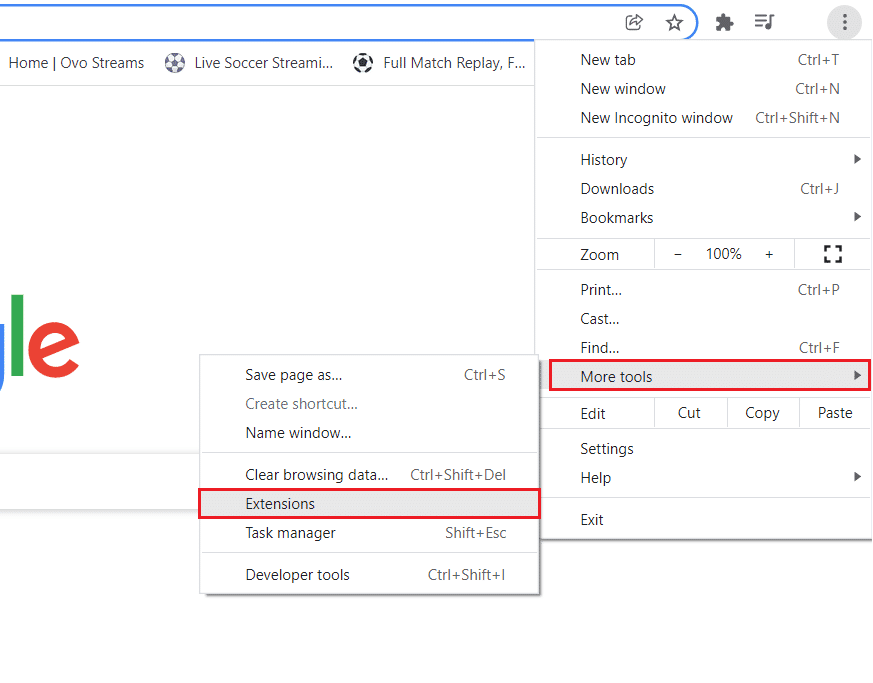
3. Dezactivați extensiile web pentru a le dezactiva.
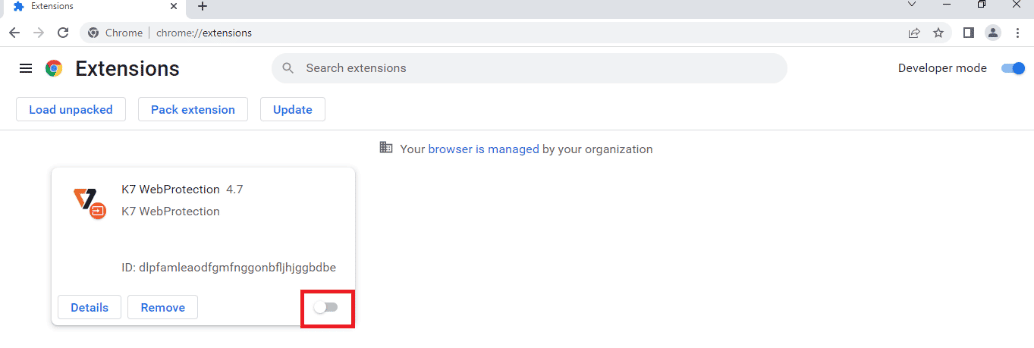
Metoda 11: Reporniți Serviciile Windows esențiale
Unele servicii esențiale Windows, cum ar fi Windows Update și serviciile de transfer inteligent în fundal, trebuie să fie activate pe computer pentru a evita ca Netflix să nu funcționeze în problema Virgin. Serviciile de transfer inteligent în fundal folosesc lățimea de bandă disponibilă pentru a instala cele mai recente actualizări, astfel încât computerul să instaleze orice actualizare numai dacă nu există nicio altă instalare în curs. Dacă aceste servicii sunt dezactivate în sistemul dvs., este mai probabil să vă confruntați cu eroarea discutată. Prin urmare, reporniți serviciile esențiale Windows, conform instrucțiunilor de mai jos.
1. Introduceți Servicii în meniul de căutare și faceți clic pe Executare ca administrator.
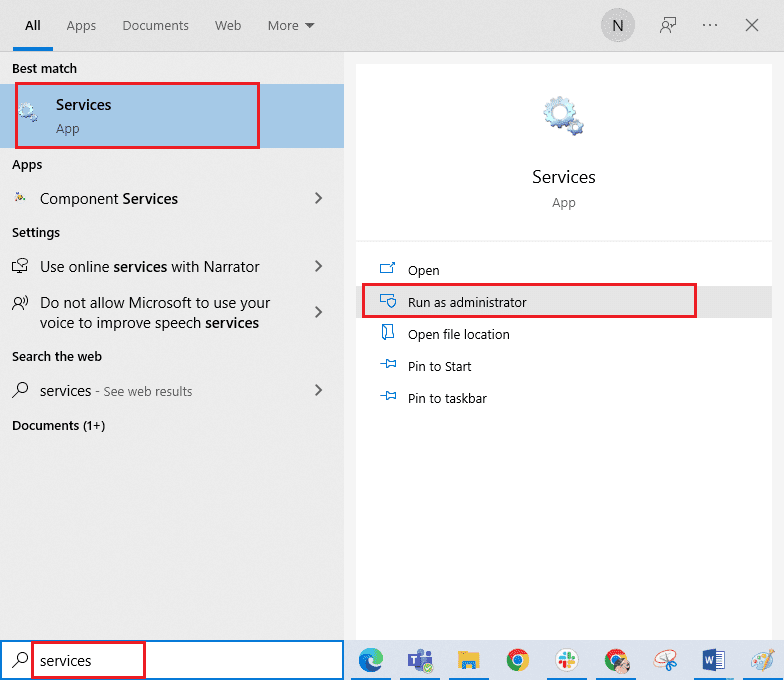
2. Acum, derulați în jos și faceți dublu clic pe Serviciu de transfer inteligent în fundal.
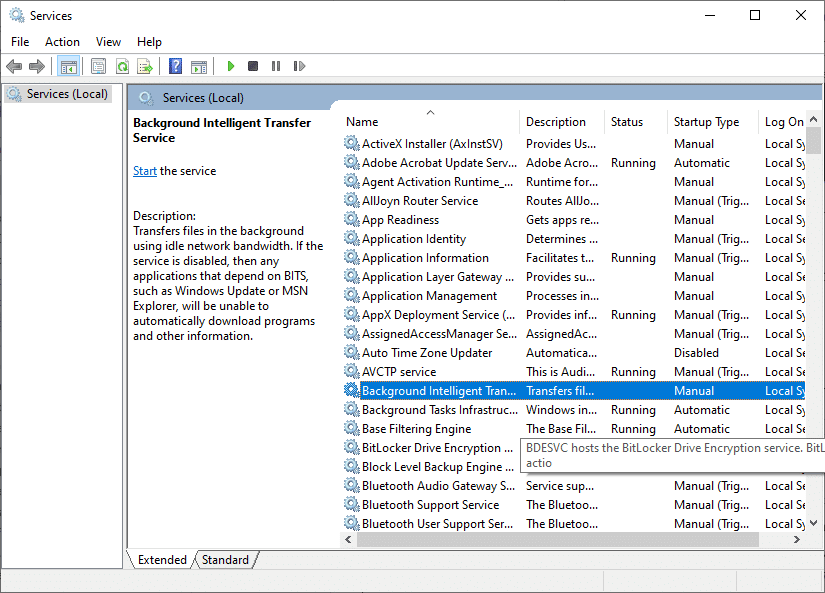
3. Acum, selectați tipul de pornire la Automat, așa cum este descris.
Notă: Dacă starea serviciului este Oprit, faceți clic pe butonul Start. Dacă starea serviciului este Running, faceți clic pe Stop și porniți-l din nou.
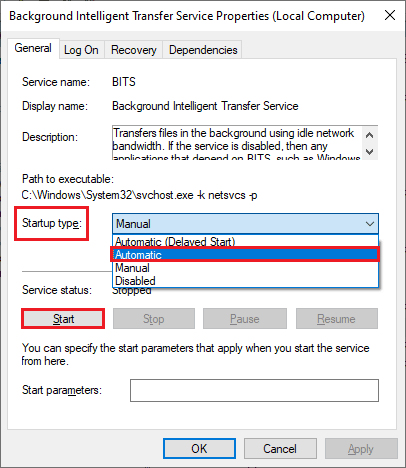
4. Faceți clic pe Aplicare și OK pentru a salva modificările.
5. Repetați toți acești pași pentru alte servicii Windows, cum ar fi Cryptographic, MSI Installer și Windows Update Services.
Metoda 12: Ștergeți cookie-urile Netflix
Ștergerea memoriei cache și a cookie-urilor Netflix poate remedia Netflix care nu funcționează pe Virgin Media și problemele din datele stocate Netflix. Urmați pașii enumerați mai jos pentru a face acest lucru.
1. Navigați la Netflix șterge cookie-urile pagină. După accesarea paginii, toate cookie-urile vor fi șterse de pe site.
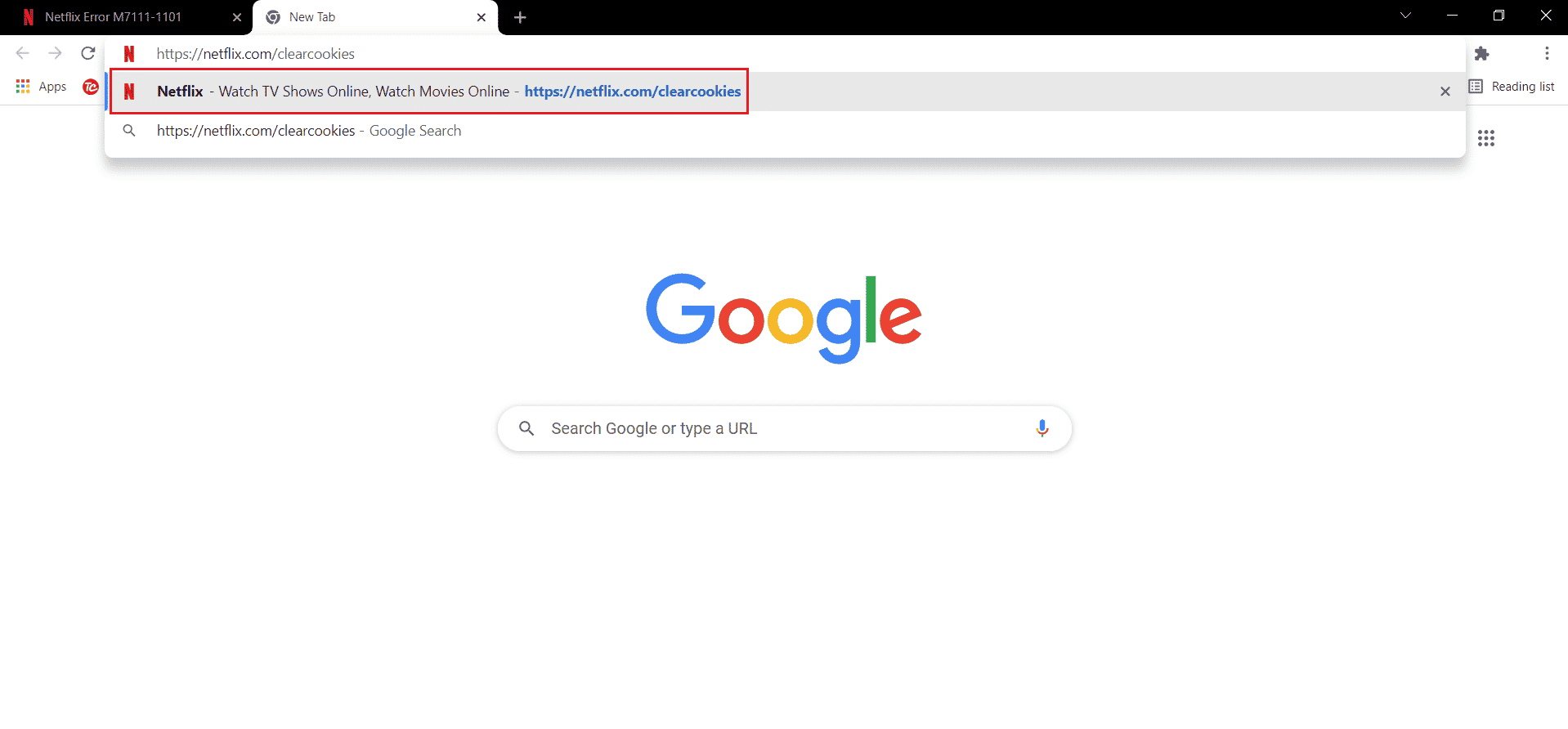
2. Acum, faceți clic pe Conectare și autentificați-vă cu acreditările dvs.
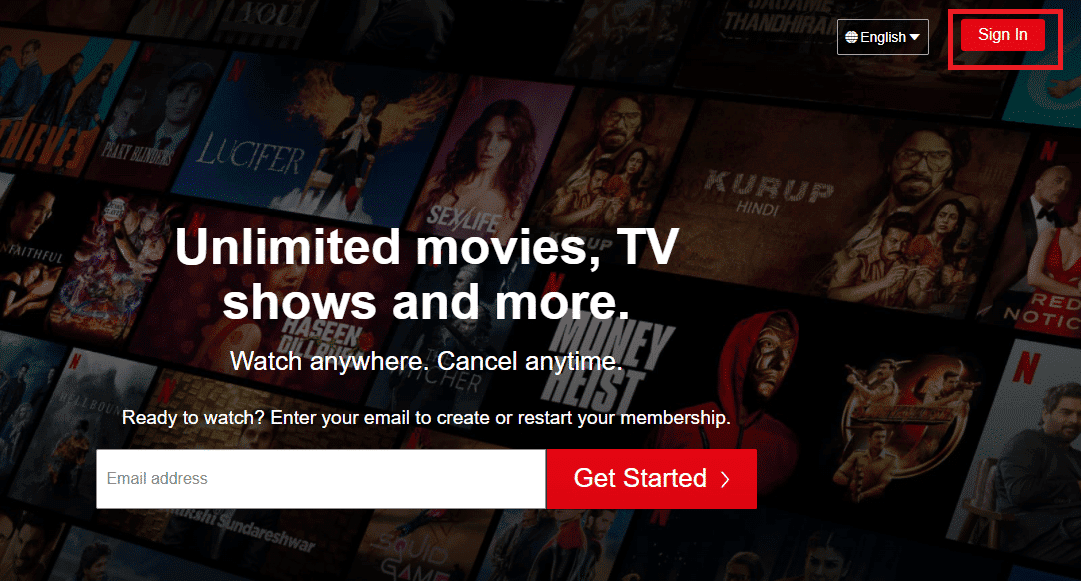
Metoda 13: Actualizați aplicația Netflix
Uneori, Netflix nu se conectează la Virgin Media Problema pe Netflix poate apărea și din cauza versiunii învechite a aplicației. Netflix lansează din când în când actualizări pentru aplicație și este necesar ca utilizatorii să țină pasul cu actualizările aplicației pentru a evita erorile. De obicei, utilizatorii cunosc actualizările disponibile în mod regulat, dar în cazul în care ați ratat una, este timpul să verificați dacă există o actualizare și să o instalați manual. Utilizatorii Windows pot încerca cu ușurință această metodă verificând cea mai recentă versiune cu ajutorul Microsoft Store. Urmați pașii indicați pentru a actualiza aplicația Netflix.
1. Apăsați tasta Windows, tastați Microsoft Store, apoi faceți clic pe Deschidere.
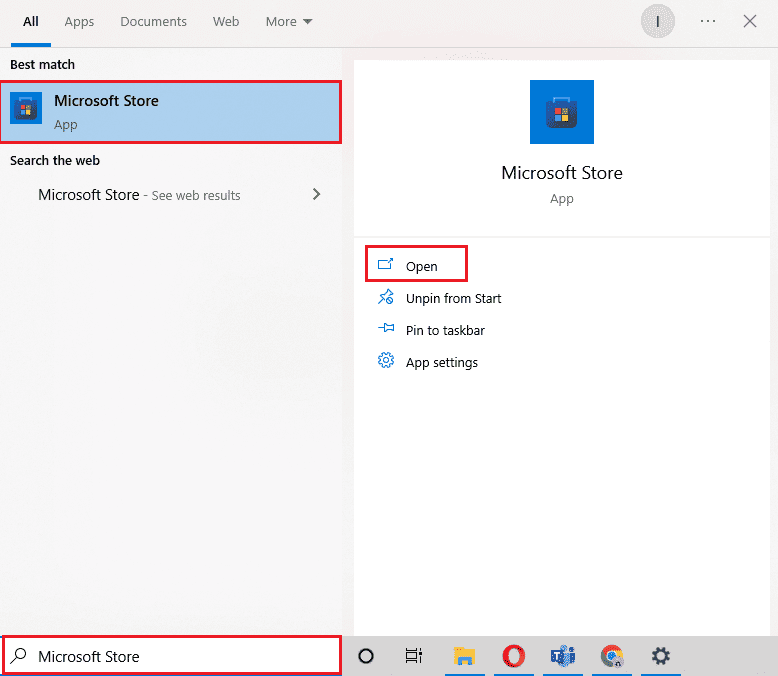
2. Faceți clic pe Bibliotecă.
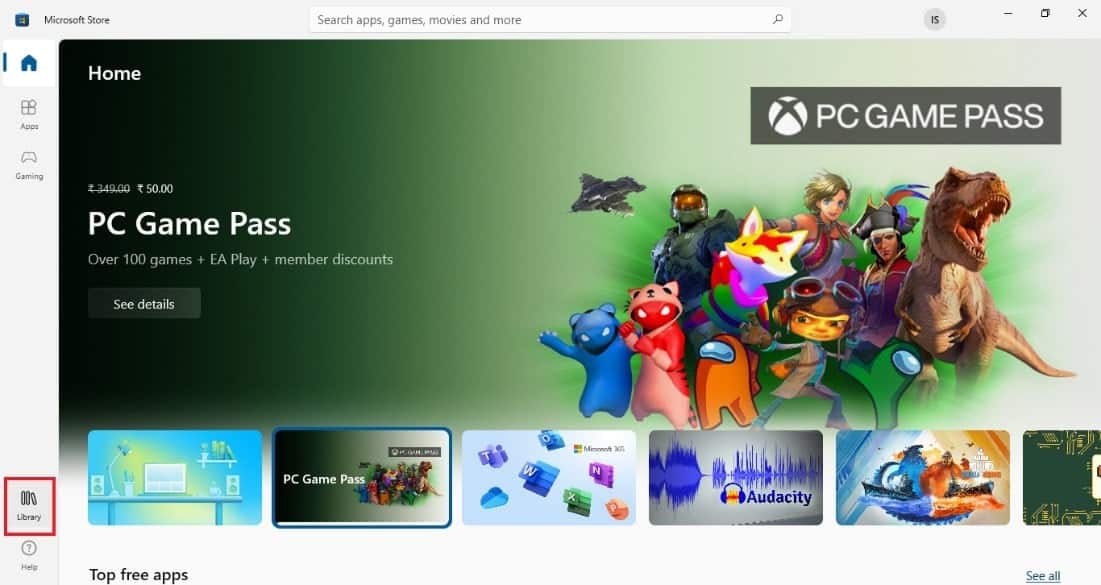
3. Faceți clic pe Obțineți actualizări în colțul din dreapta sus.
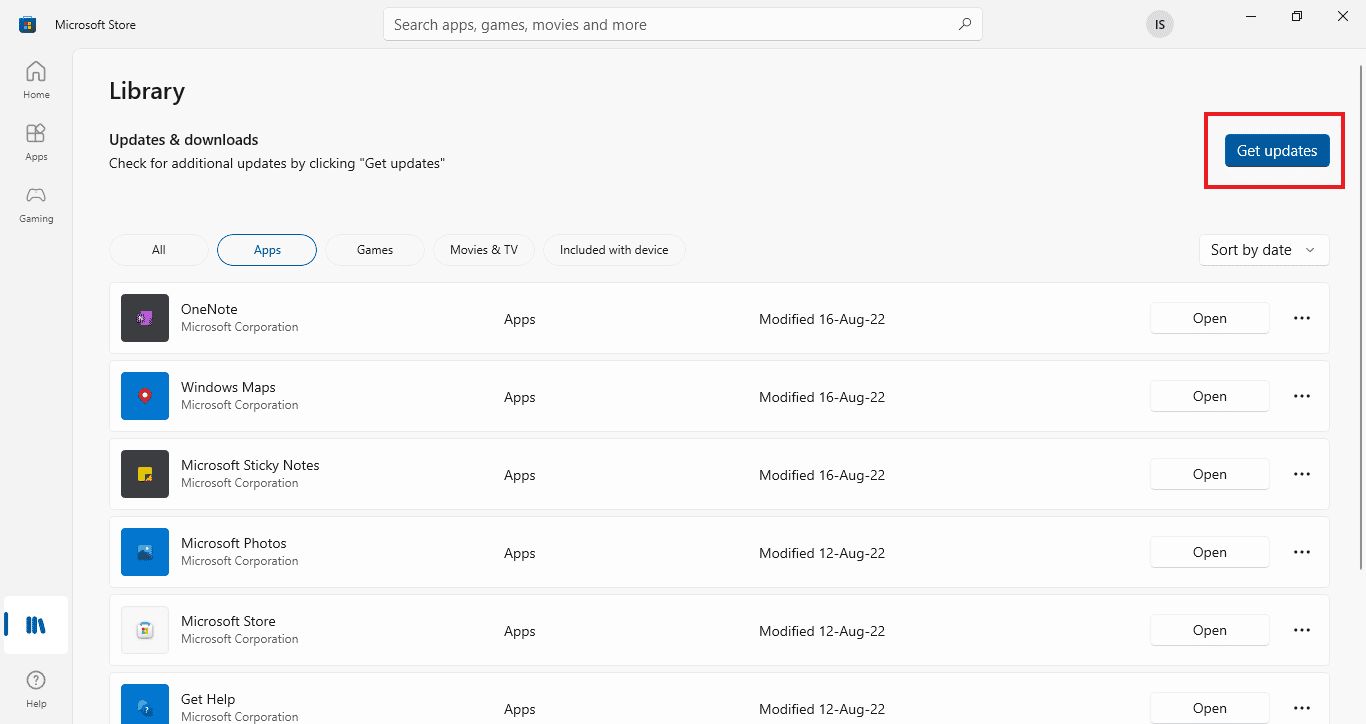
Actualizările dvs. vor începe automat și, odată ce sunt finalizate, încercați să rulați aplicația Netflix pe computer pentru a verifica dacă problema Netflix nu se conectează la Virgin Media este rezolvată.
Metoda 14: Revenire la Actualizările Windows recente
Chiar dacă ați actualizat Windows 10 la cea mai recentă versiune. Uneori, erorile și erorile din cea mai recentă versiune Windows provoacă erori în aplicația Netflix. Pentru a rezolva această problemă, puteți încerca să derulați cea mai recentă aplicație Windows. Aceasta va instala versiunea anterioară de Windows 10 pe computer. Urmați pașii de mai jos pentru a face acest lucru:
1. Lansați Setările Windows.
2. Faceți clic pe Setări Actualizare și securitate.
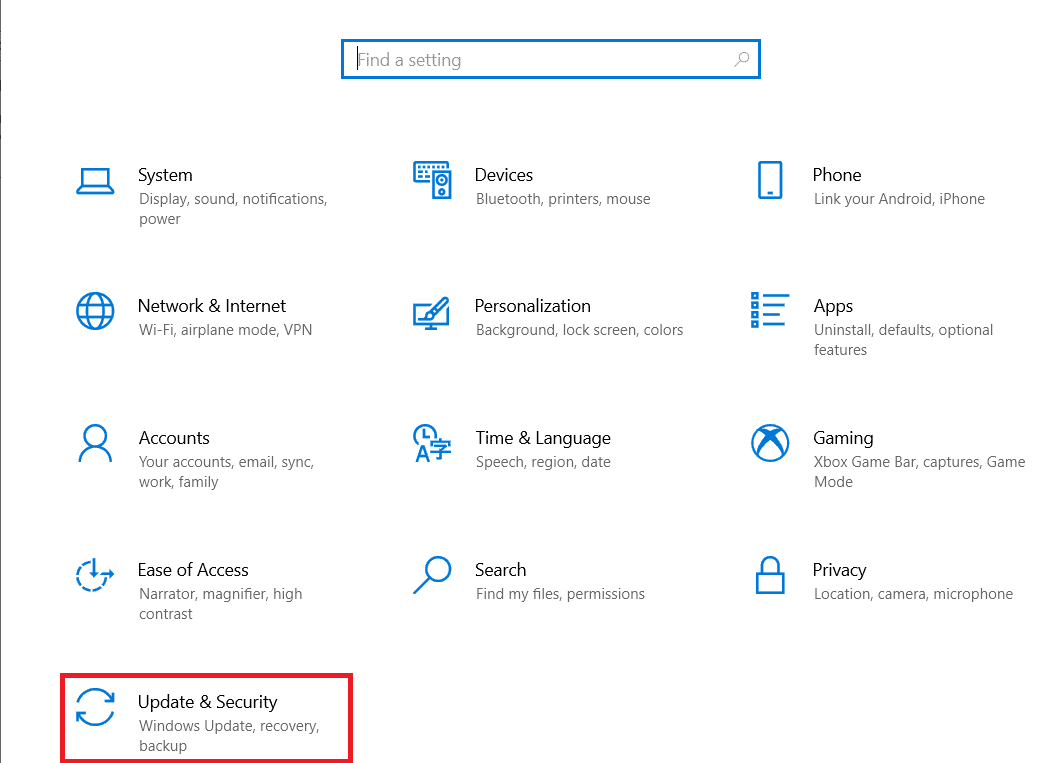
3. Din panoul din stânga, navigați la meniul Recuperare.
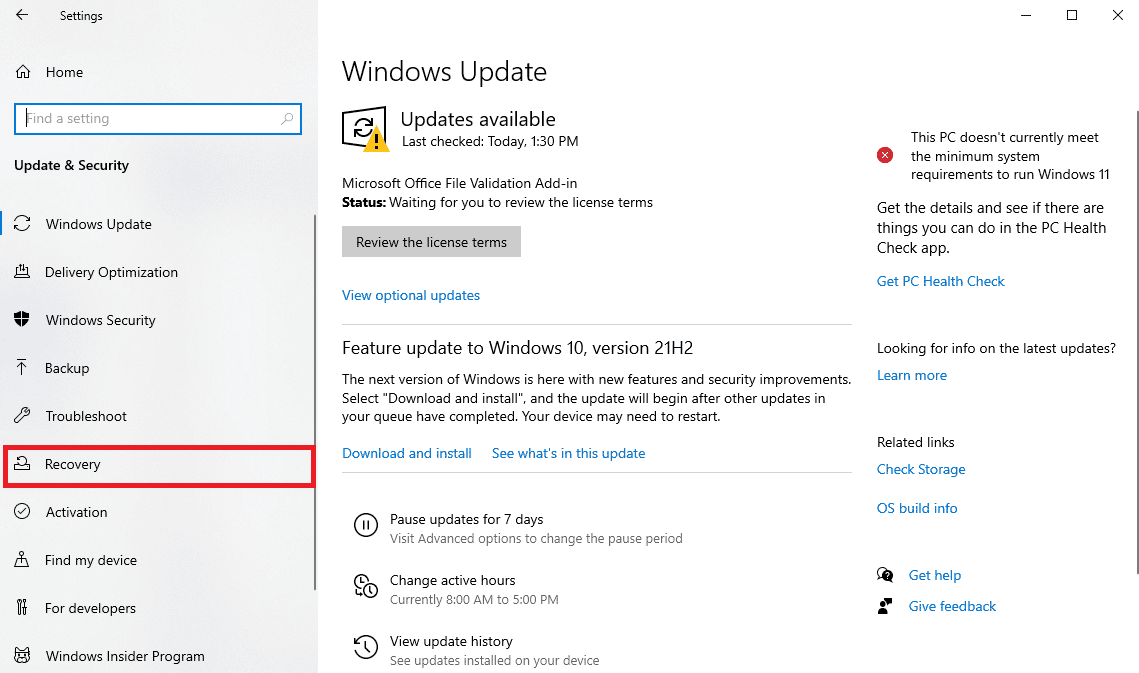
4. Localizați Reveniți la versiunea anterioară de Windows 10 și faceți clic pe Începeți.
5. Așteptați finalizarea procesului și reporniți computerul.
Metoda 15: Resetați aplicația Netflix
Dacă actualizarea Netflix nu a ajutat la rezolvarea problemei Netflix care nu funcționează cu problema Virgin Media, atunci resetarea aplicației Netflix poate rezolva problema. Netflix, ca și alte aplicații, conține cache care are fișiere temporare. Aceste fișiere cache temporare pot deveni corupte în timp și, în cele din urmă, pot duce la faptul că Netflix nu funcționează în problema Virgin. Prin urmare, pentru a vă asigura că nu este cazul, resetați aplicația Netflix utilizând pașii de mai jos:
1. Apăsați împreună tastele Windows + I pentru a deschide Setări.
2. Faceți clic pe Setare aplicații.
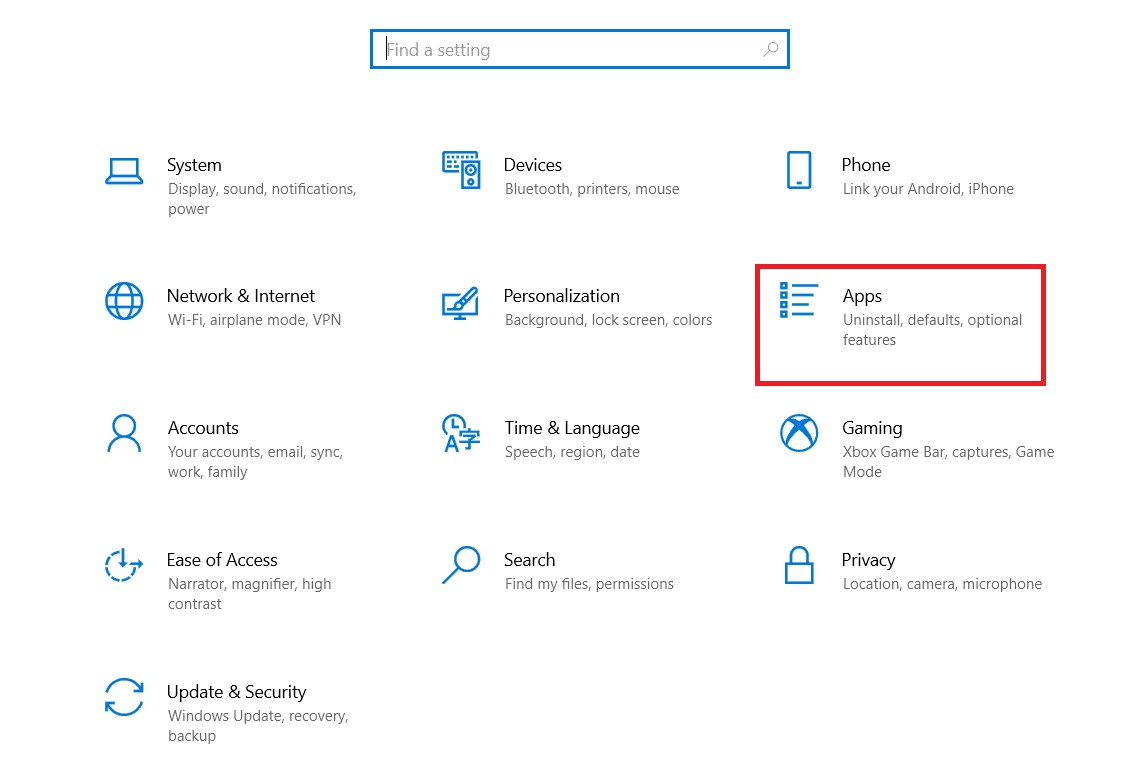
3. În fereastra Aplicații și caracteristici, localizați și faceți clic pe aplicația Netflix.
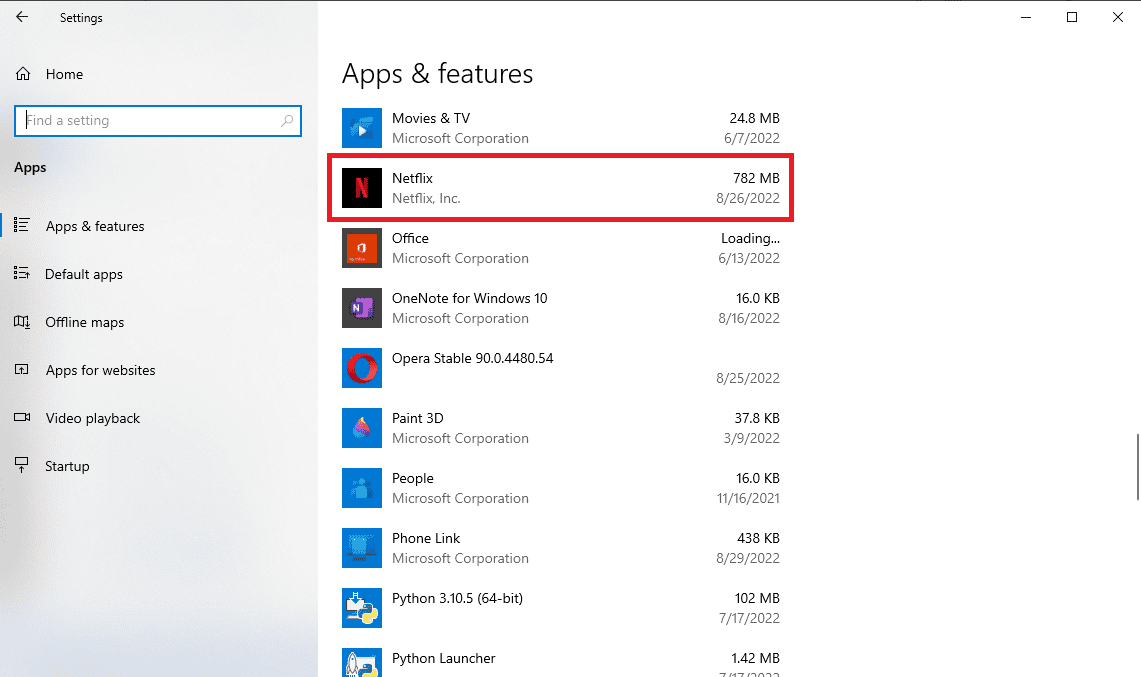
4. Apoi, faceți clic pe Opțiuni avansate.
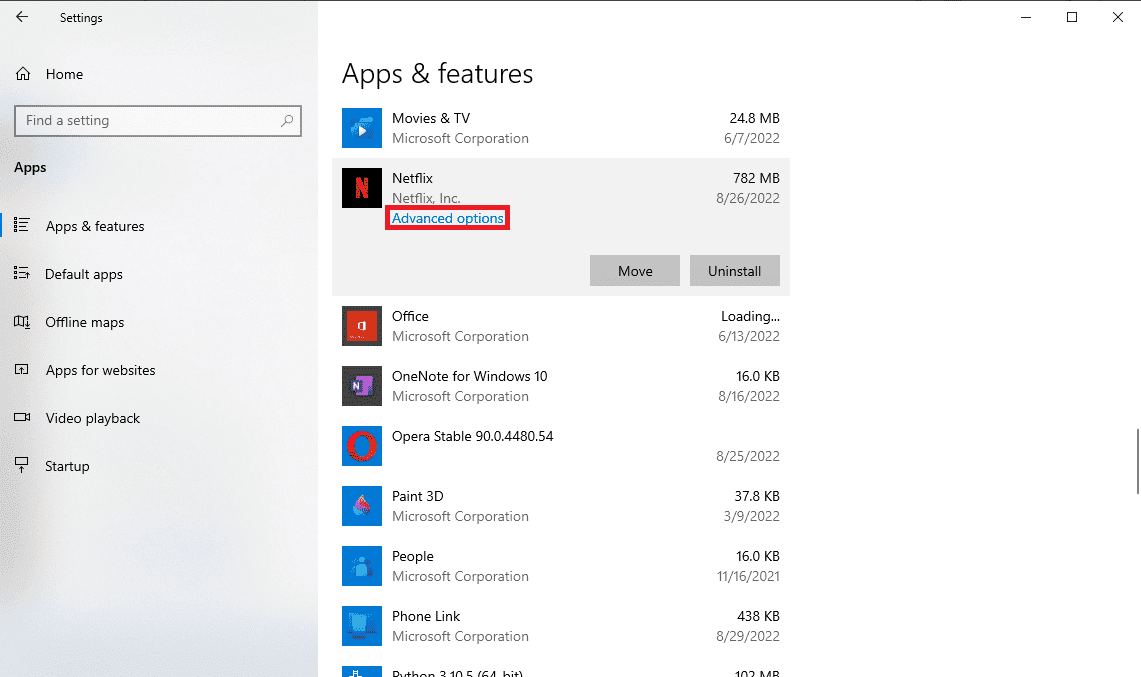
5. Derulați în jos și faceți clic pe Resetare.
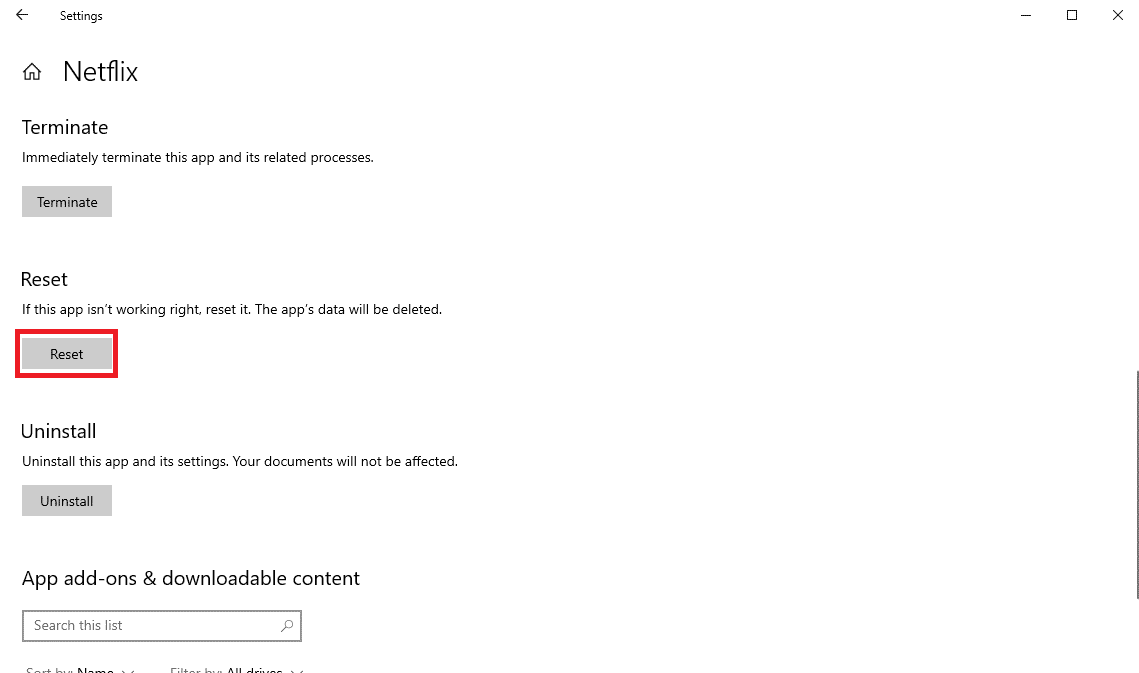
6. Așteptați ca procesul să se termine și reporniți computerul.
Metoda 16: Reinstalați aplicația Netflix
Dacă niciuna dintre metodele anterioare nu funcționează, iar problemele din datele stocate Netflix nu au fost încă rezolvate. Puteți încerca să dezinstalați și să reinstalați aplicația Netflix.
1. Apăsați tasta Windows, introduceți Netflix în bara de căutare Windows.
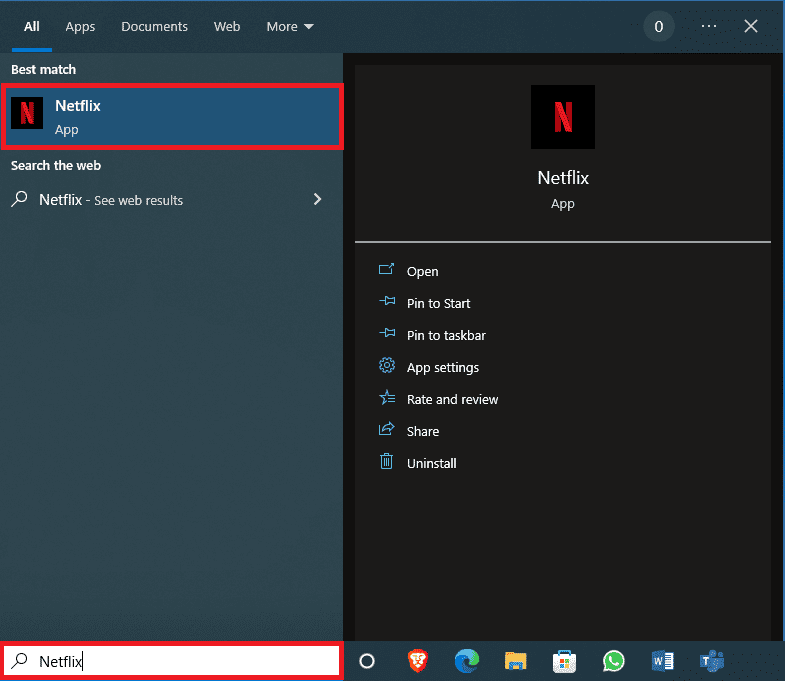
2. Din panoul din dreapta, localizați și faceți clic pe Dezinstalare.
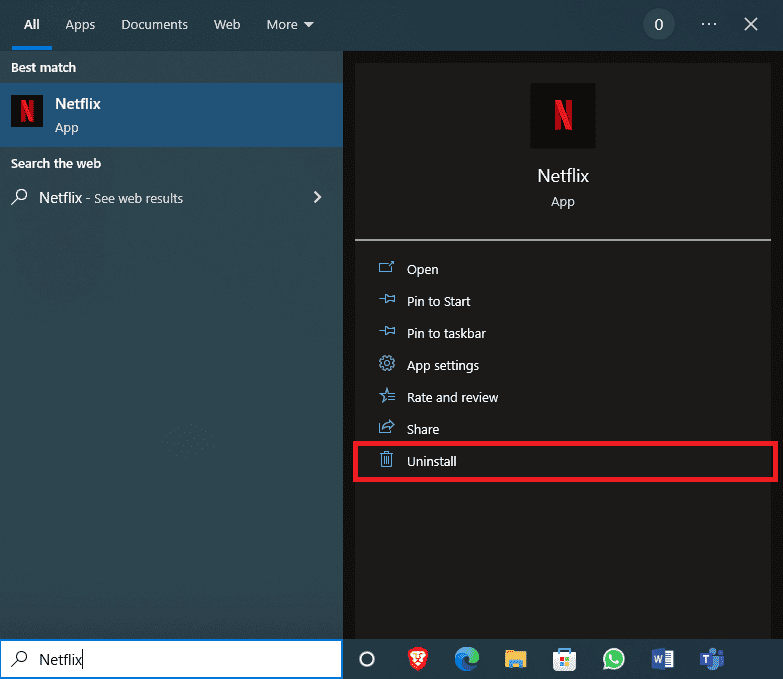
3. Confirmați solicitarea făcând clic pe butonul Dezinstalare.

4. Așteptați ca procesul de dezinstalare să se termine.
5. Odată ce procesul de dezinstalare s-a încheiat, lansați aplicația Microsoft Store.
6. În Microsoft Store, căutați Netflix.
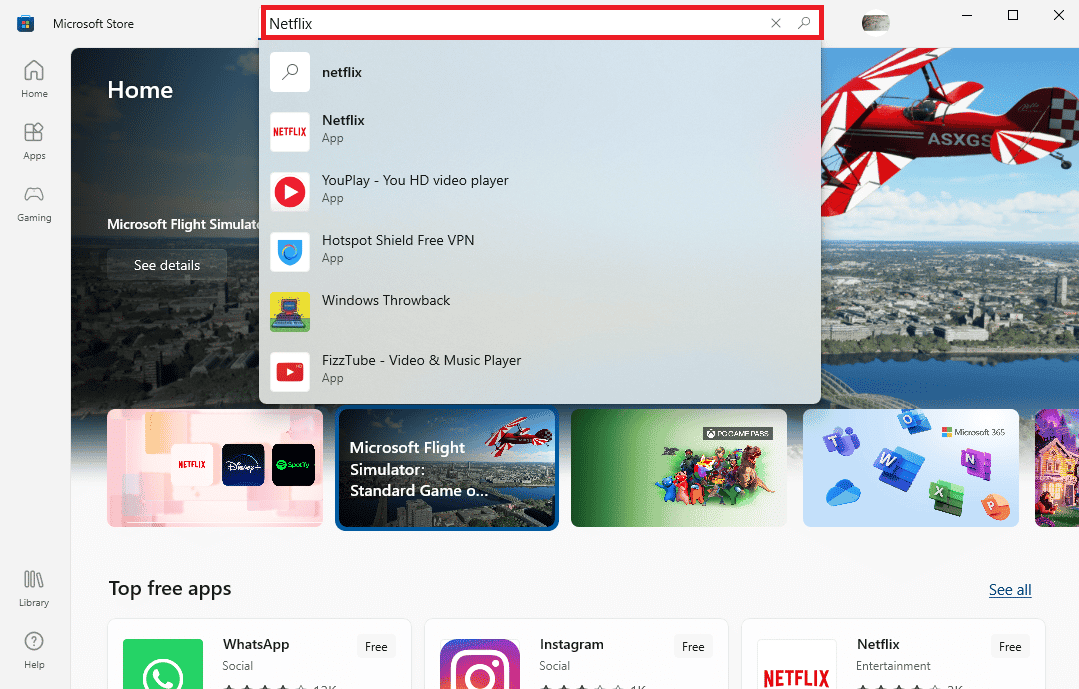
7. Faceți clic pe butonul Obțineți pentru a instala aplicația Netflix pe dispozitivul dvs.
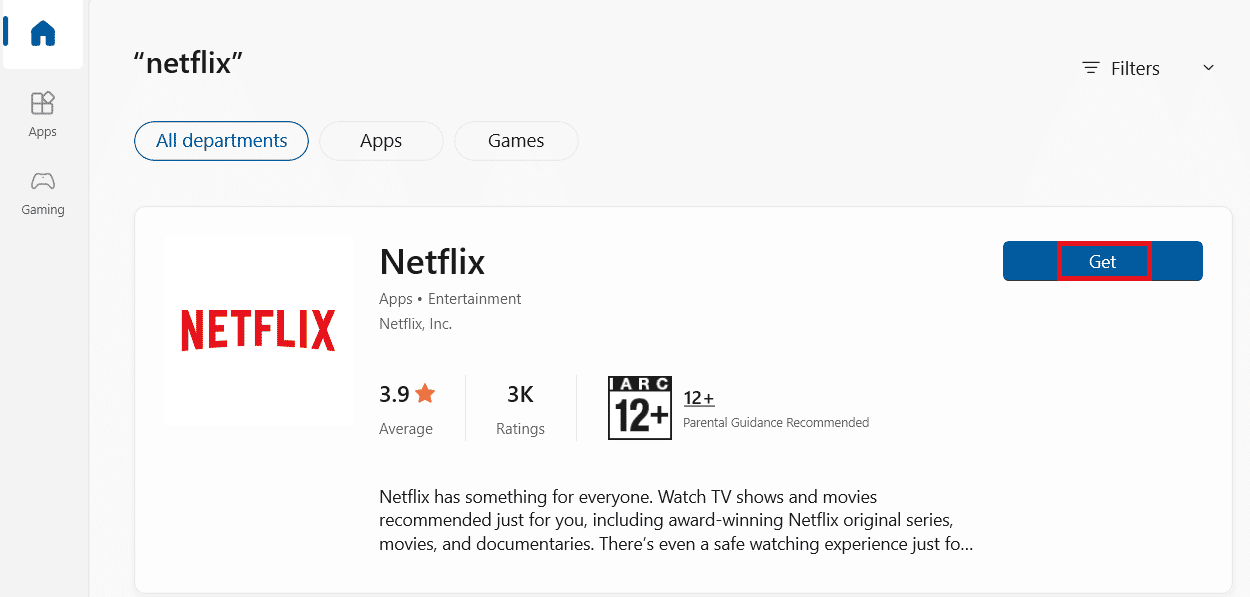
Așteptați ca instalarea să se termine.
Metoda 17: Reinstalați browserul web
Dacă niciunul dintre pașii de mai sus nu remediază Netflix-ul menționat care nu funcționează pe Virgin Media. Apoi vă puteți reinstala browserul web pentru a rezolva problema.
1. Apăsați tasta Windows, tastați Control Panel și faceți clic pe Open.
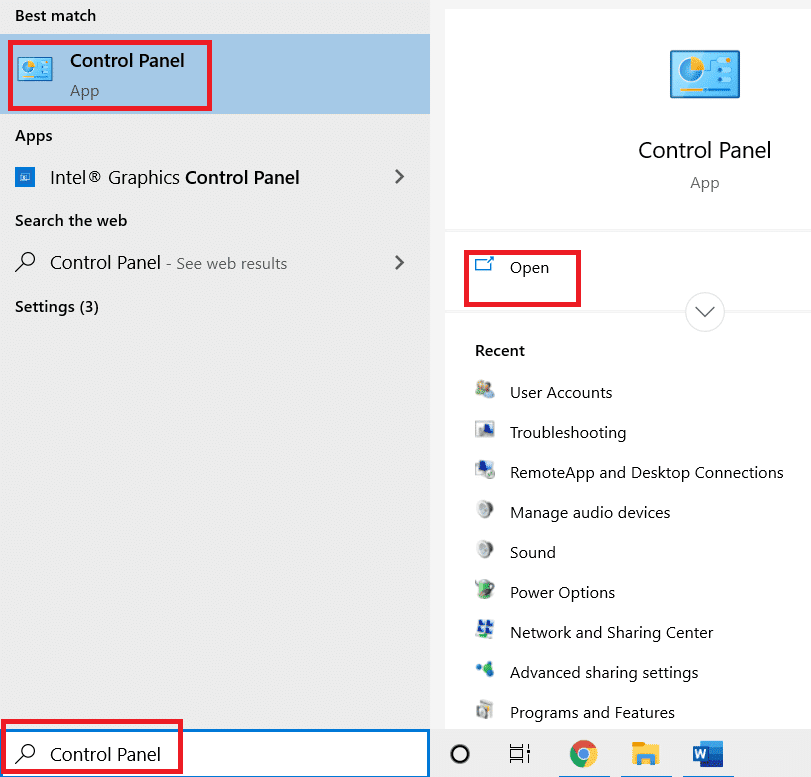
2. Setați Vizualizare după: Categorie, apoi faceți clic pe Dezinstalați un program din meniul Programe, așa cum se arată.
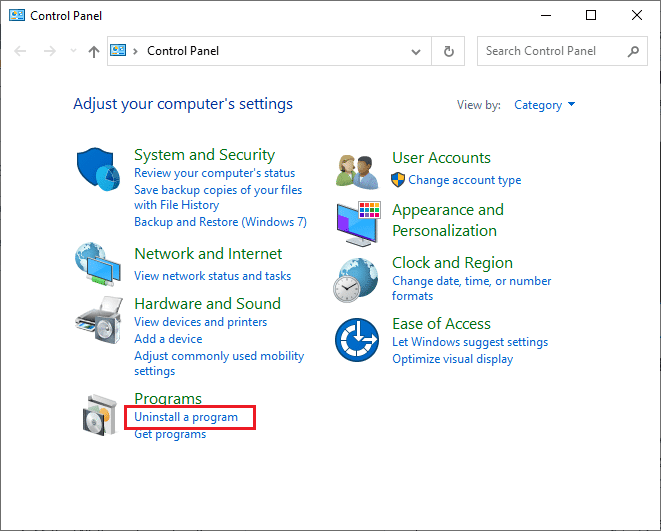
3. Selectați Mozilla Firefox din listă și faceți clic pe Dezinstalare așa cum se arată.
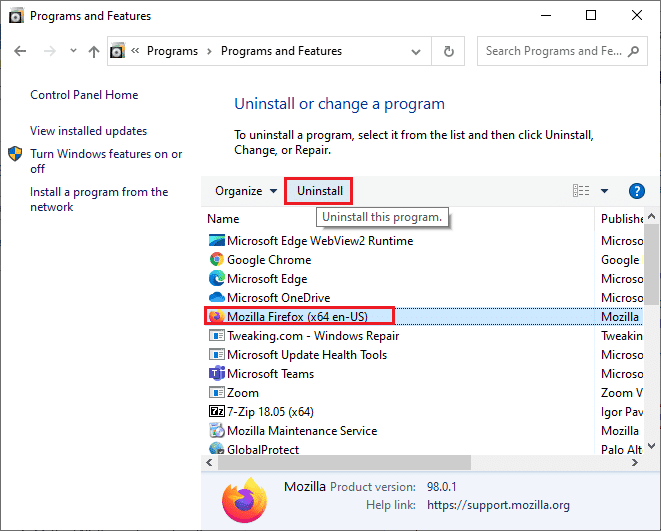
4. Faceți clic pe Da în promptul User Account Control.
5. Faceți clic pe butonul Următorul > din expertul de dezinstalare Mozilla Firefox.
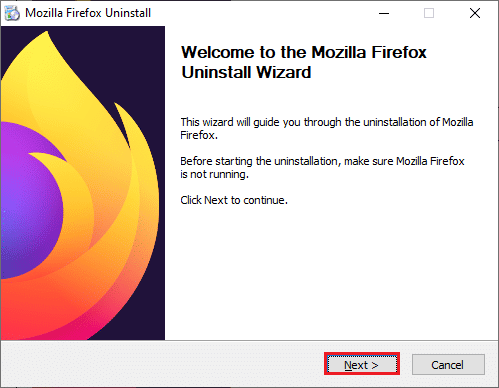
6. Faceți clic pe Dezinstalare.
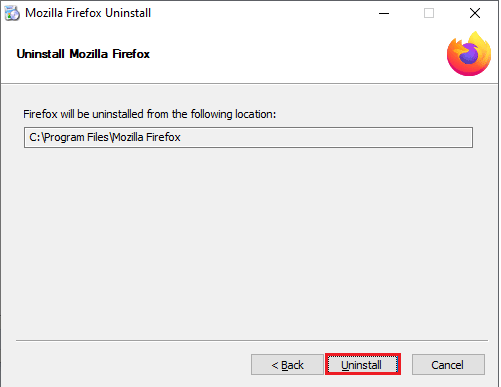
7. Faceţi clic pe Terminare pentru a închide fereastra.
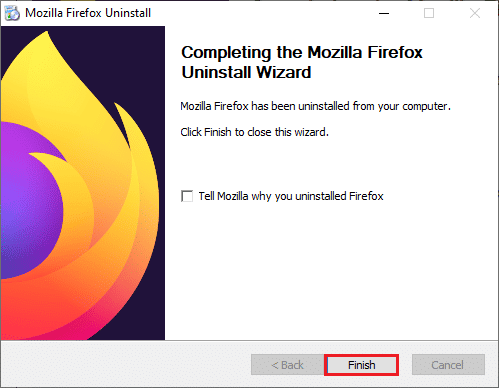
8. Apăsați tasta Windows, tastați %localappdata% și faceți clic pe Deschidere pentru a merge la folderul AppData Local.
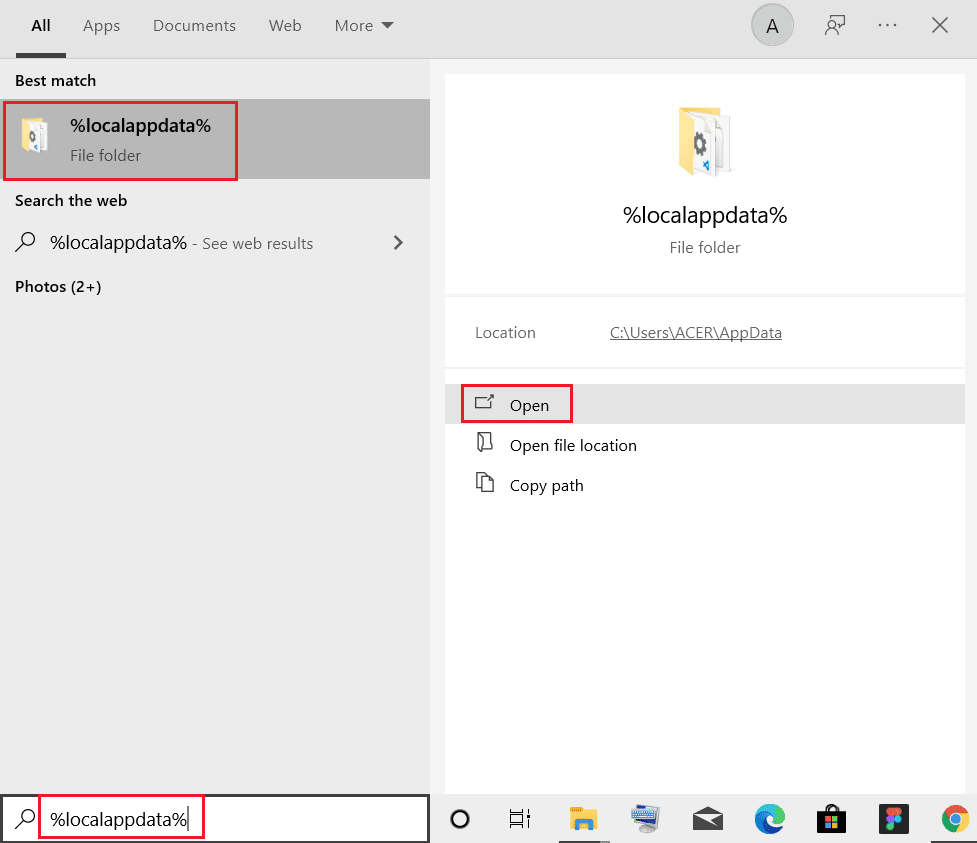
9. Faceți clic dreapta pe folderul Mozilla și selectați ștergere.
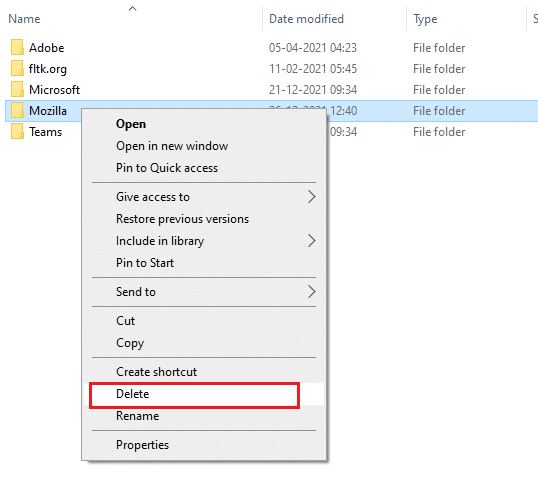
10. Apăsați din nou tasta Windows, tastați %appdata% și faceți clic pe Deschidere pentru a accesa folderul AppData Roaming.
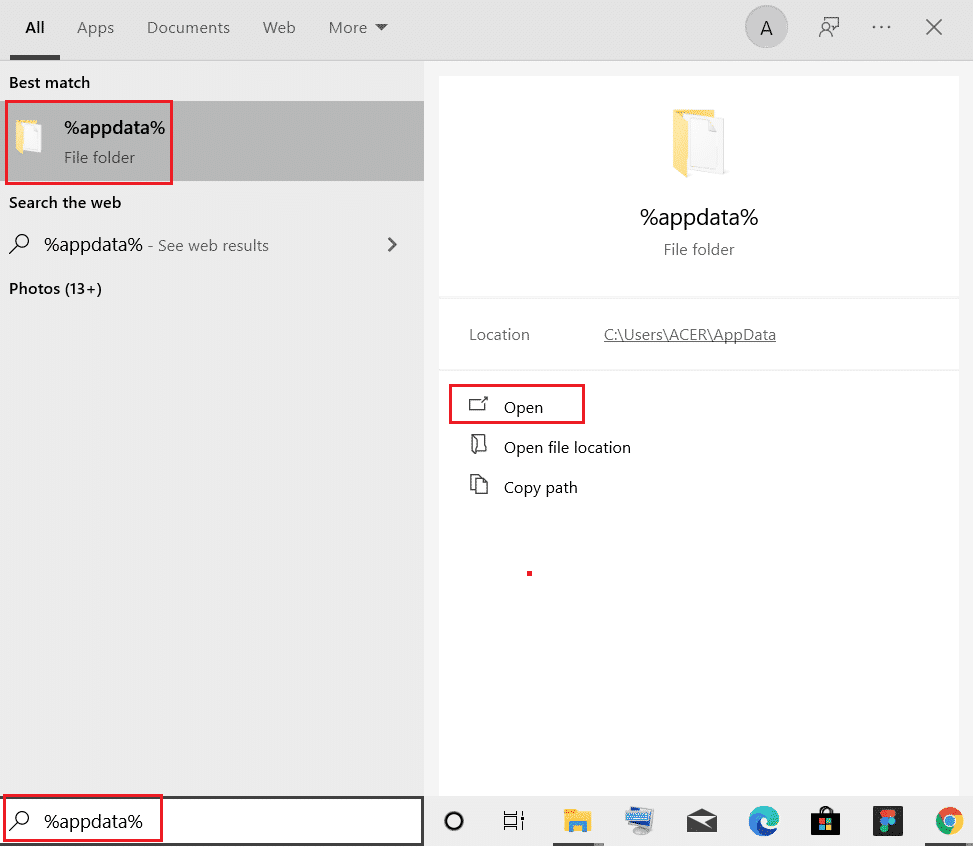
11. Repetați pasul 9 pentru a șterge folderul Mozilla.
12. În cele din urmă, reporniți computerul.
13. Descărcați Mozilla Firefox din site oficial.
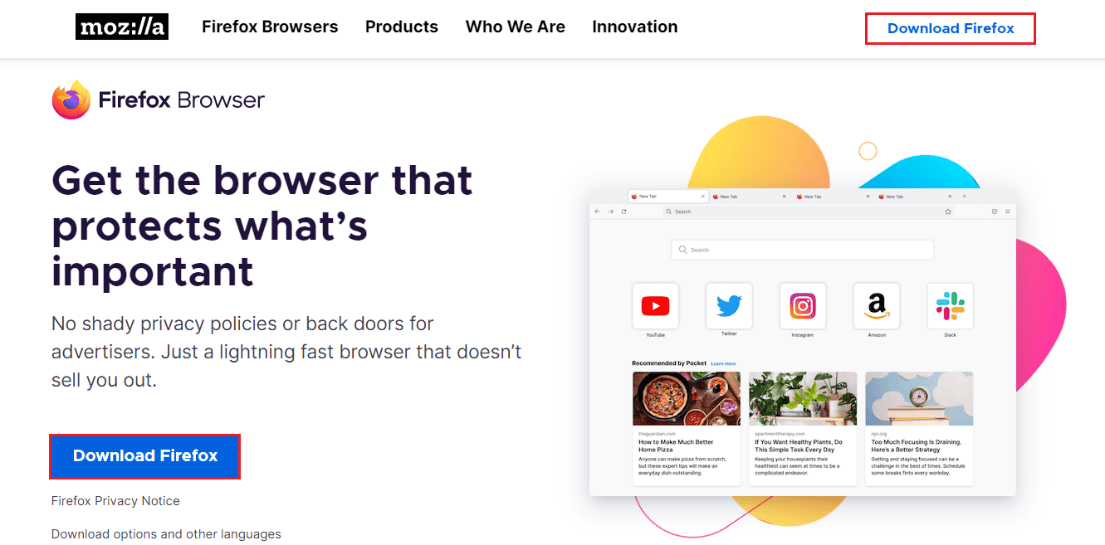
14. Rulați Firefox Installer din folderul Descărcări și instalați browserul pe computer.
***
Sperăm că ghidul a fost util și că ați reușit să remediați Netflix care nu funcționează pe Virgin Media pe dispozitivul dvs. Windows 10. Continuați să vizitați pagina noastră pentru mai multe sfaturi și trucuri interesante și lăsați-vă comentariile mai jos. Spune-ne despre ce vrei să înveți în continuare.